Αυτό το θέμα παρέχει οδηγίες βήμα προς βήμα σχετικά με τον τρόπο με τον οποίο μπορείτε να κάνετε την Sway σας προσβάσιμη και να ξεκλειδώσετε το περιεχόμενό σας σε όλους, συμπεριλαμβανομένων των ατόμων με ειδικές ανάγκες. Όταν δημιουργείτε το Sway σας με γνώμονα την αποκλειστικότητα, όλοι οι χρήστες μπορούν να διαβάσουν και να κατανοήσουν τις έννοιες και τις ιδέες που περιλαμβάνει.
Σε αυτό το θέμα, θα μάθετε πώς μπορείτε να χρησιμοποιήσετε τον Έλεγχο προσβασιμότητας για να αντιμετωπίσετε προβλήματα προσβασιμότητας που μπορεί να κάνουν δύσκολη τη χρήση της Sway από τα άτομα με ειδικές ανάγκες. Επίσης, θα μάθετε πώς να προσθέτετε εναλλακτικό κείμενο σε εικόνες και σχήματα, έτσι ώστε τα άτομα που χρησιμοποιούν προγράμματα ανάγνωσης οθόνης να μπορούν να ακούσουν τι αφορά η εικόνα ή το σχήμα. Επιπλέον, μπορείτε να διαβάσετε σχετικά με τον τρόπο χρήσης προτύπων, γραμματοσειρών και χρωμάτων, για να μεγιστοποιήσετε την αποτελεσματικότητα του Sway σας προτού το μοιραστείτε με άλλους.
Σε αυτό το θέμα
Βέλτιστες πρακτικές για να κάνετε προσβάσιμο το Sway
Ο παρακάτω πίνακας περιλαμβάνει βασικές βέλτιστες πρακτικές για τη δημιουργία Sway περιεχομένου που είναι προσβάσιμο σε άτομα με ειδικές ανάγκες.
|
Τι πρέπει να διορθώσετε |
Γιατί πρέπει να το διορθώσετε |
Τρόπος διόρθωσης |
|---|---|---|
|
Αποφύγετε συνήθη προβλήματα προσβασιμότητας, όπως το εναλλακτικό κείμενο και τα χρώματα χαμηλής αντίθεσης που λείπουν. |
Διευκολύνετε όλους τους χρήστες να κατανοήσουν και να χρησιμοποιήσουν το Sway σας . |
|
|
Χρησιμοποιήστε επαρκές κοντράστ για τα χρώματα κειμένου και φόντου. |
Τα άτομα με προβλήματα όρασης ή αχρωματοψία χρειάζονται έντονη αντίθεση μεταξύ του κειμένου και του φόντου για να δουν και να χρησιμοποιήσουν το περιεχόμενο. |
Χρήση προσβάσιμου κειμένου και μορφοποίησης και χρώματος γραμματοσειράς |
|
Χρησιμοποιήστε ενσωματωμένες επικεφαλίδες. |
Για να διατηρήσετε τη σωστή σειρά περιήγησης και να διευκολύνετε την ανάγνωση των Sway από τα προγράμματα ανάγνωσης οθόνης , χρησιμοποιήστε μια λογική σειρά επικεφαλίδων και τις ενσωματωμένες κάρτες επικεφαλίδας στο Sway. |
|
|
Χρησιμοποιήστε μια οικεία μορφή γραμματοσειράς. |
Τα άτομα με προβλήματα όρασης ή ανάγνωσης ενδέχεται να αντιμετωπίζουν δυσκολίες κατά την ανάγνωση κειμένου που χρησιμοποιεί γραμματοσειρές serif και έντονη μορφοποίηση, όπως η πλάγια γραφή. |
Χρήση προσβάσιμου κειμένου και μορφοποίησης και χρώματος γραμματοσειράς |
|
Προσθέστε περιγραφικό κείμενο στις υπερ-συνδέσεις. |
Τα κείμενα συνδέσεων που μεταφέρουν σαφείς και ακριβείς πληροφορίες σχετικά με τον προορισμό διευκολύνουν τα άτομα που χρησιμοποιούν προγράμματα ανάγνωσης οθόνης να σαρώσουν τις συνδέσεις στο κείμενο. |
|
|
Συμπεριλάβετε εναλλακτικό κείμενο σε όλα τα οπτικά στοιχεία. |
Το εναλλακτικό κείμενο βοηθά τους χρήστες που δεν μπορούν να δουν την οθόνη να κατανοήσουν τι είναι σημαντικό στις εικόνες και τα άλλα οπτικά στοιχεία. Για το περιεχόμενο ήχου και βίντεο, εκτός από το εναλλακτικό κείμενο, συμπεριλάβετε κλειστές λεζάντες για τα άτομα που έχουν προβλήματα ακοής. |
Προσθήκη ή επεξεργασία εναλλακτικού κειμένου για εικόνες και βίντεο |
Ελέγξτε το Sway σας με τον Έλεγχο προσβασιμότητας
Ο Έλεγχος προσβασιμότητας είναι ένα εργαλείο που εξετάζει το περιεχόμενό σας και επισημαίνει τα προβλήματα προσβασιμότητας που συναντά. Εξηγεί γιατί κάθε ζήτημα μπορεί να είναι ένα πιθανό πρόβλημα για κάποιο άτομο με ειδικές ανάγκες. Ο Έλεγχος προσβασιμότητας προτείνει επίσης τον τρόπο με τον οποίο μπορείτε να επιλύσετε τα προβλήματα. Με τον ενσωματωμένο Έλεγχο προσβασιμότητας, μπορείτε εύκολα να επαληθεύσετε εάν ο Sway σας είναι προσβάσιμος.
-
ΣτοSway σας , επιλέξτε (Ανακαλύψτε περισσότερες διαθέσιμες επιλογές) > Έλεγχος προσβασιμότητας.
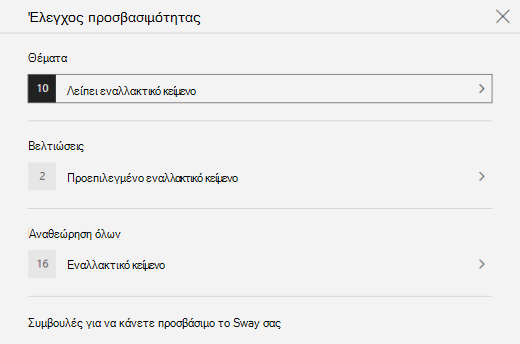
-
Στο τμήμα παραθύρου Έλεγχος προσβασιμότητας , επιλέξτε Αναθεώρηση όλων. Εμφανίζεται το πρώτο πρόβλημα.
-
Διορθώστε το πρόβλημα και, στη συνέχεια, επιλέξτε για να μετακινηθείτε στο επόμενο.
-
Όταν διορθωθούν όλα τα προβλήματα που έχουν αναφερθεί, επιλέξτε Τέλος.
Χρήση ενσωματωμένων στυλ επικεφαλίδας
Οι επικεφαλίδες προορίζονται για σάρωση, τόσο οπτικά όσο και με τεχνολογία υποβοήθησης. Ιδανικά, οι επικεφαλίδες εξηγούν τι αφορά μια κάρτα ή μια ενότητα. Χρησιμοποιήστε τα ενσωματωμένα στυλ επικεφαλίδας και δημιουργήστε περιγραφικά κείμενα επικεφαλίδων για να διευκολύνετε τους χρήστες προγραμμάτων ανάγνωσης οθόνης να προσδιορίσουν τη δομή του μηνύματος και να περιηγηθούν στις επικεφαλίδες.
Οργανώστε τις επικεφαλίδες με την προκαθορισμένη λογική σειρά. Για παράδειγμα, χρησιμοποιήστε την Επικεφαλίδα 1 και μετά την Επικεφαλίδα 2. Επιπλέον, οργανώστε τις πληροφορίες σε μικρά μπλοκ. Ιδανικά, κάθε επικεφαλίδα θα πρέπει να περιλαμβάνει λίγες μόνο παραγράφους.
-
Κάντε ένα από τα εξής:
-
Για να εισαγάγετε μια νέα επικεφαλίδα, επιλέξτε

-
Για να μετατρέψετε μια υπάρχουσα κάρτα κειμένου σε επικεφαλίδα, τοποθετήστε το δρομέα μέσα στο κείμενο και, στη συνέχεια, επιλέξτε Επικεφαλίδα από τη γραμμή εργαλείων.
-
Χρήση προσβάσιμου κειμένου και μορφοποίησης και χρώματος γραμματοσειράς
Μια προσβάσιμη μορφή κειμένου δεν αποκλείει ούτε επιβραδύνει την ταχύτητα ανάγνωσης οποιουδήποτε διαβάζει το Sway σας , συμπεριλαμβανομένων των ατόμων με προβλήματα όρασης ή ανάγνωσης ή των ατόμων με προβλήματα ανάγνωσης ή των ατόμων με προβλήματα όρασης. Η σωστή μορφοποίηση και χρώμα γραμματοσειράς βελτιώνει την αναγνωσιμότητα και την αναγνωσιμότητα τωνSway περιεχόμενο.
Ένα άτομο με προβλήματα όρασης μπορεί να μην έχει τη σημασία ορισμένων χρωμάτων. Για παράδειγμα, προσθέστε υπογράμμιση στο κείμενο υπερ-σύνδεσης με χρωματική κωδικοποίηση, έτσι ώστε τα άτομα με αχρωματοψία να γνωρίζουν ότι το κείμενο αποτελεί σύνδεση ακόμα και αν δεν μπορούν να δουν το χρώμα. Για τις επικεφαλίδες, εξετάστε το ενδεχόμενο να χρησιμοποιήσετε έντονη γραφή με Έμφαση .
Χρησιμοποιήστε τη μορφοποίηση Έμφαση με φειδώ στις κάρτες επικεφαλίδων και κειμένου. Τα άτομα με δυσχέρειες στην ανάγνωση ενδέχεται να αντιμετωπίζουν δυσκολίες κατά την ανάγνωση κειμένου με υπερβολική πλάγια γραφή, με λέξεις με κεφαλαία γράμματα και με υπογραμμίσεις.
Για οδηγίες σχετικά με τον τρόπο για να αλλάξετε τη μορφή και το χρώμα της γραμματοσειράς, ανατρέξτε στο θέμα Χρήση προσβάσιμου στυλ Sway.
Χρήση προσβάσιμου στυλ Sway
ΣτοSway, μπορείτε να βρείτε προσχεδιασμένα στυλ και σχέδια ή να προσαρμόσετε ένα στυλ, για να βεβαιωθείτε ότι το χρώμα φόντου, η μορφοποίηση και το χρώμα γραμματοσειράς είναι παντού για όλους.
Για να μειώσετε το φόρτο ανάγνωσης, επιλέξτε γνώριμες γραμματοσειρές sans serif, όπως Arial. Αποφύγετε τη χρήση κειμένου με όλα τα γράμματα κεφαλαία και την υπερβολική χρήση πλάγιας γραφής ή υπογραμμίσεων.
Το κείμενο στο Sway σας πρέπει να είναι ευανάγνωστο σε λειτουργία υψηλής αντίθεσης. Για παράδειγμα, χρησιμοποιήστε έντονα χρώματα ή συνδυασμούς χρωμάτων υψηλής αντίθεσης στα αντίθετα άκρα του χρωματικού φάσματος. Οι ασπρόμαυροι συνδυασμοί διευκολύνουν τα άτομα με αχρωματοψία να διακρίνουν το κείμενο και τα σχήματα.
-
Επιλέξτε Σχεδίαση > Στυλ.
-
Κάντε ένα από τα εξής:
-
Επιλέξτε το στυλ που θέλετε, για παράδειγμα ένα ασπρόμαυρο στυλ.
-
Για να τροποποιήσετε ένα προσχεδιασμένο στυλ ανάλογα με τις ανάγκες σας, επιλέξτε Προσαρμογή. Στην περιοχή Παλέτες χρωμάτων, επιλέξτε μια παλέτα υψηλής αντίθεσης, για παράδειγμα, με μαύρο φόντο και λευκό κείμενο. Στην περιοχή Επιλογές γραμματοσειράς, επιλέξτε Arial Nova, για παράδειγμα.
-
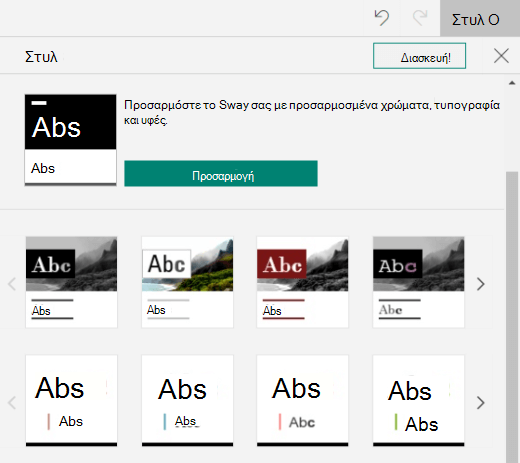
Δημιουργία προσβάσιμων υπερ-συνδέσεων
Για να διευκολύνετε τα άτομα που χρησιμοποιούν προγράμματα ανάγνωσης οθόνης να σαρώσουν τις υπερ-συνδέσεις στο περιεχόμενο, χρησιμοποιήστε περιγραφικά κείμενα συνδέσεων.
Ιδανικά, τα κείμενα υπερ-συνδέσεων θα πρέπει να μεταφέρουν σαφείς και ακριβείς πληροφορίες σχετικά με τη σελίδα προορισμού. Εάν ο τίτλος της σελίδας προορισμού συνοψίζει το περιεχόμενο της σελίδας, χρησιμοποιήστε τον τίτλο της πλήρους σελίδας ως το κείμενο της υπερ-σύνδεσης. Για παράδειγμα, το ακόλουθο κείμενο υπερ-σύνδεσης αντιστοιχεί στον τίτλο στη σελίδα προορισμού: Δημιουργία περισσότερων με πρότυπα της Microsoft. Αποφύγετε τη χρήση κειμένων για συνδέσεις, όπως "Κάντε κλικ εδώ", "Δείτε αυτή τη σελίδα", "Μεταβείτε εδώ" ή "Μάθετε περισσότερα".
-
Επιλέξτε το τμήμα του κειμένου που θέλετε να μετατρέψετε σε υπερ-σύνδεση.
-
Στη γραμμή εργαλείων, επιλέξτε Σύνδεση.
-
Στο παράθυρο διαλόγου Σύνδεση , εξετάστε το κείμενο στο πεδίο Εμφάνιση κειμένου και τροποποιήστε το, εάν είναι απαραίτητο.
-
Στο πεδίο κειμένου Σύνδεση Web , πληκτρολογήστε ή επικολλήστε τη διεύθυνση URL της σελίδας προορισμού και, στη συνέχεια, επιλέξτε OK.
Προσθήκη ή επεξεργασία εναλλακτικού κειμένου για εικόνες και βίντεο
Το εναλλακτικό κείμενο βοηθά τους χρήστες που χρησιμοποιούν προγράμματα ανάγνωσης οθόνης να κατανοήσουν τι είναι σημαντικό στις εικόνες και τα βίντεο. Τα προγράμματα ανάγνωσης οθόνης διαβάζουν το εναλλακτικό κείμενο για να περιγράψουν το οπτικό στοιχείο για τους χρήστες που δεν μπορούν να το δουν.
Στο εναλλακτικό κείμενο, περιγράψτε με συντομία τι εμφανίζεται στην εικόνα ή το βίντεο και το σκοπό της εικόνας ή του βίντεο. Για λεπτομερείς πληροφορίες σχετικά με τον τρόπο σύνταξης εναλλακτικού κειμένου, ανατρέξτε στο θέμα Όλα όσα πρέπει να γνωρίζετε για να γράψετε ένα αποτελεσματικό εναλλακτικό κείμενο.
Αποφύγετε τη χρήση κειμένου στις εικόνες ως της μόνης μεθόδου παροχής σημαντικών πληροφοριών. Εάν πρέπει να χρησιμοποιήσετε μια εικόνα με κείμενο σε αυτή, επαναλάβετε αυτό το κείμενο στο περιεχόμενο. Στο εναλλακτικό κείμενο, περιγράψτε με συντομία την εικόνα και αναφέρετε την ύπαρξη του κειμένου και του σκοπού του.
Μπορείτε να αναθεωρήσετε το εναλλακτικό κείμενο σε μια προβολή αφήγησης. Sway δημιουργεί εναλλακτικό κείμενο για μια εικόνα ή ένα βίντεο με βάση το όνομα αρχείου της. Εναλλακτικά, εάν χρησιμοποιείτε μια εικόνα ή ένα βίντεο που περιλαμβάνει ήδη εναλλακτικό κείμενο, όπως ένα περιουσιακό στοιχείο από το Web, Sway περιλαμβάνει αυτό το κείμενο. Για να βρείτε εναλλακτικό κείμενο που λείπει, χρησιμοποιήστε τον Έλεγχο προσβασιμότητας.
-
Σε μια κάρτα εικόνας ή κάρτα γραφικών, επιλέξτε την εικόνα ή το βίντεο.
-
Επιλέξτε Λεπτομέρειες.
-
Στην κάρτα Εναλλακτικό κείμενο , πληκτρολογήστε ή επεξεργαστείτε το εναλλακτικό κείμενο για την εικόνα ή το βίντεο.
Συμβουλή: Εάν η απεικόνιση είναι καθαρά διακοσμητική και προσθέτει οπτικό ενδιαφέρον, αλλά δεν είναι ενημερωτικό, όπως μια εικόνα φόντου, επισημάνετέ την ως τέτοια, χωρίς να χρειάζεται να γράψετε οποιοδήποτε εναλλακτικό κείμενο. Οι χρήστες που χρησιμοποιούν προγράμματα ανάγνωσης οθόνης θα ακούσουν ότι αυτά τα οπτικά στοιχεία είναι διακοσμητικά και γνωρίζουν ότι δεν λείπουν σημαντικές πληροφορίες. Για να επισημάνετε μια απεικόνιση ως διακοσμητική, στην κάρτα εναλλακτικού κειμένου , επιλέξτε Διακοσμητικό.

Προσβασιμότητα ήχου και βίντεο με κλειστές λεζάντες
Οι κλειστές λεζάντες κάνουν το περιεχόμενο ήχου και βίντεο προσβάσιμο στα άτομα με προβλήματα ακοής και εκμάθησης. Χρησιμοποιούνται επίσης όταν ο ήχος δεν είναι βολικός (για παράδειγμα, περιβάλλοντα με θόρυβο, όπως αεροδρόμιο ή περιβάλλοντα αναστολής ειδοποιήσεων, όπως βιβλιοθήκες).
Μπορείτε να προσθέσετε κλειστές λεζάντες σε αρχεία με βάση τον τύπο του λογαριασμού σας και τον τρόπο αποστολής των αρχείων.
|
Για τα αρχεία που έχουν αποσταλεί με αυτόν τον τύπο λογαριασμού |
Μπορείτε να προσθέσετε κλειστές λεζάντες για τα αρχεία που έχουν αποσταλεί από αυτές τις θέσεις |
|---|---|
|
Αρχεία ήχου που έχουν αποσταλεί με έναν εταιρικό ή σχολικό λογαριασμό |
|
|
Αρχεία ήχου που έχουν αποσταλεί με ένα λογαριασμόMicrosoft (προσωπικό) |
|
|
Αρχεία βίντεο που έχουν αποσταλεί με έναν εταιρικό ή σχολικό λογαριασμό |
|
|
Αρχεία βίντεο που έχουν αποσταλεί με ένα λογαριασμό Microsoft (προσωπικό) |
Προς το παρόν δεν υποστηρίζεται |
Προσθέστε αρχεία κλειστής λεζάντας σε αρχεία ήχου ή βίντεο στο Sway
-
Προσθέστε μια νέα κάρτα βίντεο ή ήχου στο Sway σας, είτε αποστέλλοντας το περιεχόμενο από τον υπολογιστή σας, εγγράφοντάς το ή προσθέτοντας το περιεχόμενο από το OneDrive ή το OneDrive για την εργασία ή το σχολείο σας.
-
Για να αναπτύξετε την κάρτα, επιλέξτε Λεπτομέρειες.
-
Επιλέξτε Προσθήκη κλειστής λεζάντας στο κάτω μέρος της ανεπτυγμένης κάρτας.
-
Στην Εξερεύνηση αρχείων, επιλέξτε το αρχείο κλειστής λεζάντας (μορφή .vtt και μέγιστο μέγεθος 1MB) και, στη συνέχεια, επιλέξτε Άνοιγμα.
-
Επιλέξτε τη γλώσσα της κλειστής λεζάντας.
Δοκιμή προσβασιμότητας με το Προηγμένο πρόγραμμα ανάγνωσης
Όταν ο Sway σας είναι έτοιμος και έχετε εκτελέσει τον Έλεγχο προσβασιμότητας για να βεβαιωθείτε ότι το περιεχόμενο είναι περιεκτικό, δοκιμάστε να διαβάσετε τηνSway με το Προηγμένο πρόγραμμα ανάγνωσης για να ελέγξετε, για παράδειγμα, πώς φαίνεται για ένα άτομο με προβλήματα όρασης.
-
ΣτοSway σας , επιλέξτε Σχεδίαση > (Ανακαλύψτε περισσότερες διαθέσιμες επιλογές) > Προβολή προσβασιμότητας.
-
Στην Προβολή προσβασιμότητας, πατήστε το πλήκτρο F9 ή κάντε δεξί κλικ στο Sway και, στη συνέχεια, επιλέξτε Άνοιγμα σε Προηγμένο πρόγραμμα ανάγνωσης.
-
Στην προβολή Προηγμένο πρόγραμμα ανάγνωσης, επιλέξτε Εκφώνηση. Ακούστε τον τρόπο ροής του κειμένου και τον τρόπο με τον οποίο το Προηγμένο πρόγραμμα ανάγνωσης εκφωνεί τα στοιχεία στοSway. Εάν εντοπίσετε ζητήματα προσβασιμότητας, φροντίστε να τα διορθώσετε πριν από την κοινή χρήση τουSway σας.
Δείτε επίσης
Κάντε το περιεχόμενό σας προσβάσιμο στις εφαρμογές Microsoft 365
Κάντε τα έγγραφά σας του Word προσβάσιμα σε άτομα με ειδικές ανάγκες
Κάντε τα έγγραφά σας του Excel προσβάσιμα σε άτομα με ειδικές ανάγκες
Κάντε τις παρουσιάσεις σας του PowerPoint προσβάσιμες σε άτομα με ειδικές ανάγκες
Κάντε το email του Outlook προσβάσιμο σε άτομα με ειδικές ανάγκες
Τεχνική υποστήριξη για πελάτες με ειδικές ανάγκες
Η Microsoft θέλει να προσφέρει την καλύτερη δυνατή εμπειρία για όλους τους πελάτες της. Εάν είστε άτομο με ειδικές ανάγκες ή έχετε απορίες σχετικά με την προσβασιμότητα, επικοινωνήστε με το Answer Desk για άτομα με ειδικές ανάγκες της Microsoft, για να λάβετε τεχνική βοήθεια. Η ομάδα υποστήριξης του Answer Desk για άτομα με ειδικές ανάγκες είναι καταρτισμένη στη χρήση πολλών δημοφιλών τεχνολογιών υποβοήθησης, ενώ μπορεί να παρέχει βοήθεια στα Αγγλικά, στα Ισπανικά, στα Γαλλικά και στην αμερικανική νοηματική γλώσσα. Για να βρείτε τα στοιχεία επικοινωνίας για την περιοχή σας, μεταβείτε στην τοποθεσία του Answer Desk για άτομα με ειδικές ανάγκες της Microsoft.
Εάν είστε χρήστης από έναν δημόσιο, εμπορικό ή εταιρικό οργανισμό, επικοινωνήστε με το Answer Desk για ειδικές ανάγκες για επιχειρήσεις.











